
版权声明:本文内容由阿里云实名注册用户自发贡献,版权归原作者所有,阿里云开发者社区不拥有其著作权,亦不承担相应法律责任。具体规则请查看《阿里云开发者社区用户服务协议》和《阿里云开发者社区知识产权保护指引》。如果您发现本社区中有涉嫌抄袭的内容,填写侵权投诉表单进行举报,一经查实,本社区将立刻删除涉嫌侵权内容。
详细解答可以参考官方帮助文档
wordpress本身是不支持远程附件功能的,但是可以通过第三方的插件来做远程附件。作者所用wordpress版本为4.3.1, 所用插件为Hacklog Remote Attachment,以下为具体设置步骤。

 |
说明 |
| 关于AccessKeyID和AceessKeySecrete的获取,可以登录阿里云控制台的Access Key管理进行查看。 |
http://BucketName.Endpoint/wp。这里测试所用bucket为test-hz-jh-002, 属于杭州区域的,所以这里填写的是http://test-hz-jh-002.oss-cn-hangzhou.aliyuncs.com/wp。 具体信息见下图。

设置好之后,点击保存的同时,会做测试,测试结果会在页面上方显示,如下图所示表示测试成功。
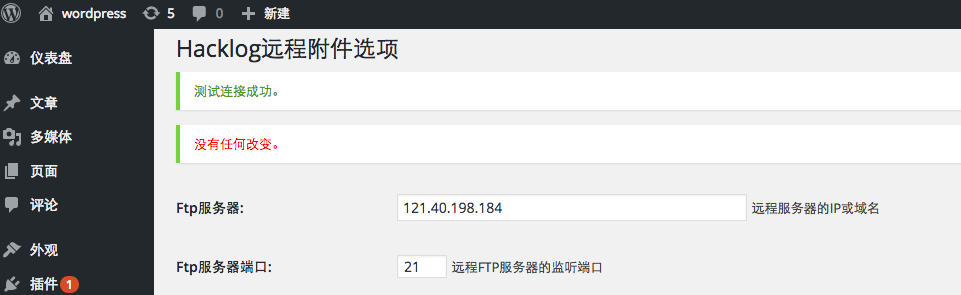
现在开始写一篇新文章,并测试远程附件。创建好文章后,点击添加媒体来上传附件。

上传附件如下图所示。
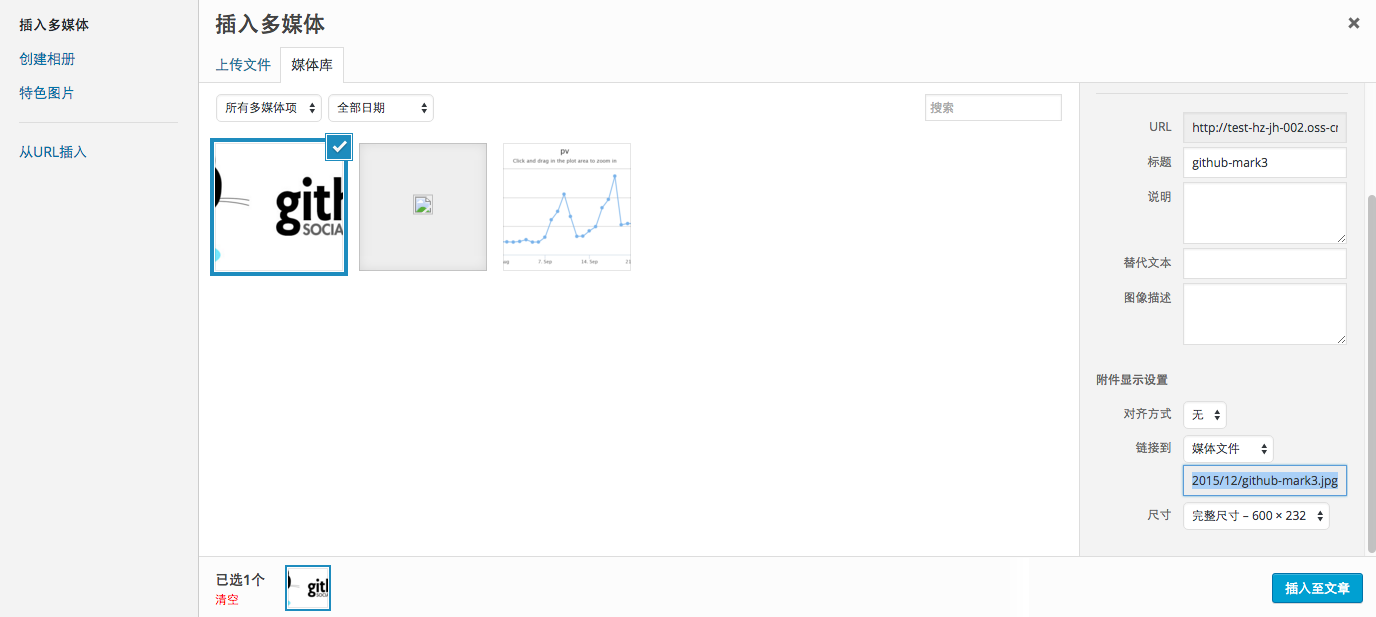
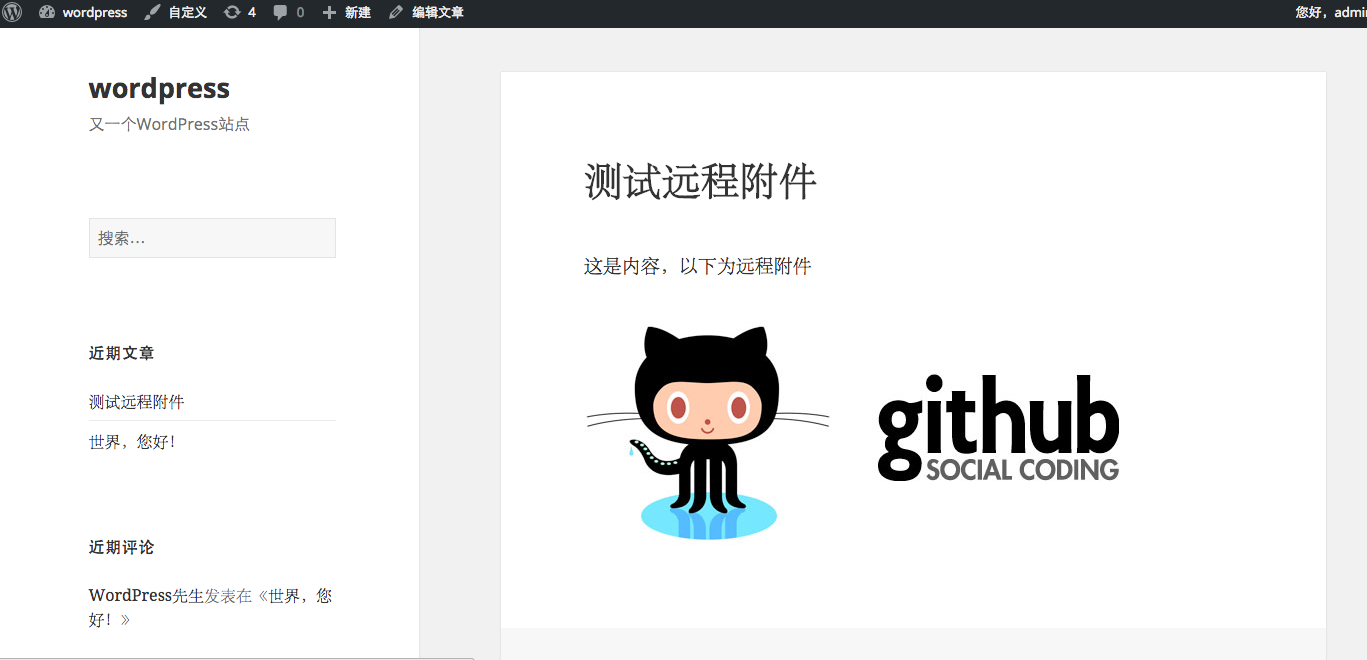
仍然通过右键点击图片,通过新建链接来打开图片即可看到图片的URL如下图所示。
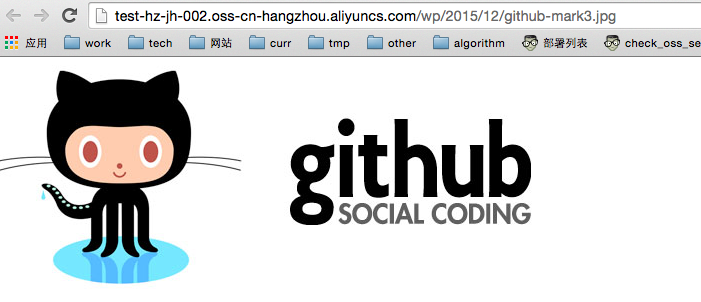
通过图片的URL,我们可以判定图片已经成功上传到了OSS。